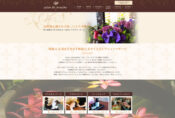ワードプレスの問い合わせフォームWPFormsに来る迷惑メールをreCAPCHAで回避する方法

ワードプレスでホームページを作った!これで問合せもバッチリ!と思いきや、英語のイタズラメールが来てビックリという事もありますね。
私は以前、1件1件内容をきちんと確認してわかったのですが、内容を読むと、英語のイタズラメールというよりも、システム的に組まれた「営業メール」であることがほとんどでした。
・FXやりませんか?
・うちの商品を告知してくれませんか?
・この営業メールシステムを使ってあなたの商品サービスを告知しますよ!とか
こういうのを「スパムメール」とよびます。機械がやるのでBotともいわれます。
正直、彼らも必死だし、いやはや、システムを組んでメールを送ってくるほどの力量があるなら、もう少しマシなことにその能力を使ったらいいのにな・・・と思ってしまいます。
何も手を打たないと、システム的にスパムメール・迷惑メールが大量に届いて、本当のお客様からのお問合せが埋もれてしまうケースもありますので、ここでは、お問合せフォームにつける、スパムメール対策をお伝えします。
ワードプレスの問合せフォームにくる迷惑メール・スパムメールを回避するツール
問合せフォームを設置している以上、全ての迷惑メールをSTOPさせることはできませんが、システム的に送ってくる「ボット」と呼ばれる迷惑メール・スパムメールは回避することができます。
回避する方法として、今回ご紹介するのは、「Google reCAPTCHA(グーグルリキャプチャ)」というものです。
Google社が出しているツールで、無料で使え、スパムに対抗して進化を重ねているものになるので、安心して使えます。
reCAPTCHA (リキャプチャ)とは何か?
このような画像を見たことはありませんか?
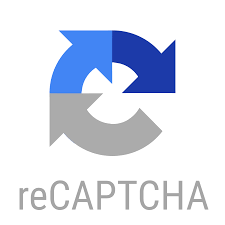
・マークのみ表示されているもの。もあれば、
・私はロボットではありません。とか
・信号の写真を選んでクリックしてください。 とか。
これが、リキャプチャです。
リキャプチャにも複数種類がありますが、私は、reCAPCHA v2 のInvisible reCAPCHAを使っています。
reCAPCHA v3というさらに高度なシステムもありますが、システムにかなり長けた人でないと、使いこなせない場合もあるので、一般的な、自分で管理するホームページやブログサイトには、reCAPCHA v2のInvisible reCAPCHAを使うことをオススメします。
reCAPTCHA (リキャプチャ)の使い方
reCAPCHAを使うには、GoogleのreCAPCHAに登録をする必要があります。
こちらから、登録画面へ進んで下さい。
Google reCAPCHAに登録する(https://www.google.com/recaptcha/intro/v3.html)
・動画解説が見たい方はコチラ(3本に分かれています)▼文章で見たい方は動画をパスして、下を読み進めてください。
【動画で解説】reCAPTCHA (リキャプチャ)の使い方
STEP①reCAPCHAの利用登録
STEP②reCAPCHAをWPFormsに登録する
STEP③reCAPCHAをWPFormsに設定して、設定確認を行う方法
【文章&図解】reCAPTCHA (リキャプチャ)の使い方
Google reCAPCHAのTOPページにいくと、このような画面になるので、右上から登録画面へ進みます。
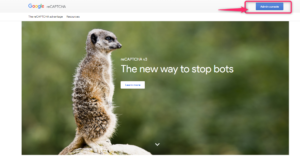
以下のピンクの項目を入力します。
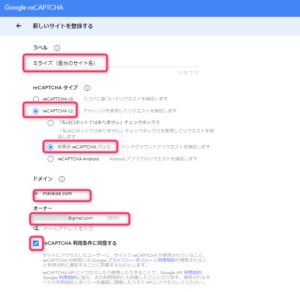
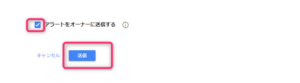
送信ボタンを押すと、このような「登録完了」ページが表示されるので、2つのキーを、一旦、控えておきます。
これでGoogleへ、自分のサイトでreCAPCHAを使う申請(下準備)ができました。
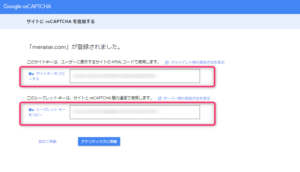
ワードプレスのWPFormsプラグインへのreCAPCHAの設置方法
続いて、今回取得した2つのキーを、ワードプレス内のフォームの「設定」に入力します。
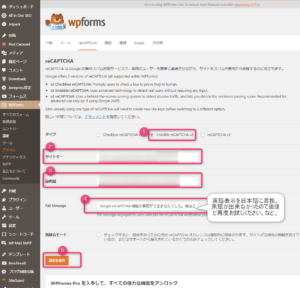
①reCAPCHAのタイプは 真ん中の物を選んでください
②③サイトキー、秘密鍵(←シークレットキーのことですね)を入力
④英語表記になっているので、日本語に書き換え。
reCAPCHAで承認できなかったため、後ほど再度お試しください。などと変更してください。
⑤保存
これで、キーの設定が完了しました。
ワードプレスのWPFormsのフォームそれぞれへのreCAPCHAの設置方法
フォームひとつひとつにreCAPCHAを追加する作業を行います。
まず、フォームの編集画面に入ります。
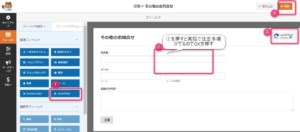
①reCAPCHA をクリック。
②の箇所にポップアップで英語で「reCAPCHA使いますか?保存ボタンを忘れずに」という案内が出るのでOKをクリック。
③reCAPCHAマークが出たことを確認
④保存を忘れずにおす。
なお、これで、既に設置してあるフォームにはreCAPCHA設定がされたので、フォームの設置をし直したりという作業は不要になります。
ワードプレスのWPFormsのフォームにreCAPCHAが設置できているかの確認
自分のワードプレス内の問合せフォームのページへ移動して、実際に、reCAPCHAが稼働しているか確認します。
問合せフォームの下についているというよりは、ページの右下にひっそりついている(=なので、Invisible形式のreCAPCHA)状態になっています。
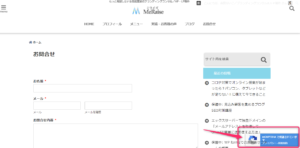
これで設置完了となります。
まとめ
いかがだったでしょうか?
Google社のreCAPCHA機能をお問合せフォームに設置することで、スパムメールや迷惑メールを回避して、お客様からのお問合せがしっかり届き、見落とさない状態をつくってくださいね!